就活中、大量の証明写真が必要になります。企業応募数によっては、50枚以上必要になるかもしれません。そうなると、就活生の懐が一気に寂しくなります。
そこで、就活生の懐に優しい【証明写真を最安値で大量生産する方法】を教えます!具体的には【コンビニにて】【6枚/30円】で焼き増しします。今回はこの方法を図を用いて丁寧に紹介しますね。
非常に簡単で安上がりなので、オススメです!飲み会1回分は浮くと思います笑
スポンサードリンク
準備するもの
準備するものは【証明写真のデータ】【PC】【USB】のみです。証明写真のデータはスタジオで撮影すると入手できます。殆どの就活生はスタジオで撮影すると思いますので、問題ないかと思います。
⇒証明写真と写真データは【就活前】にスタジオでゲットすること
簡単な流れ
流れは【フリーソフトで証明写真のデータをトリミング&6枚貼り付け】⇒【コンビニで焼き増し】です。
まずは【フリーソフト】について説明します。
スポンサードリンク
フリーソフト:証明写真を作ろう!のインストール方法
まず【フリーソフト:証明写真を作ろう!】をインストールします。これは自分で撮った写真を加工して、証明写真用データを作成するソフトです。ではインストールする方法を説明します。
①まずは。こちらのサイトをクリック
⇒証明写真をつくろう! フリー版
③ダウンロードしたzipファイル⇒setup.exeをクリック⇒【はい】をクリック
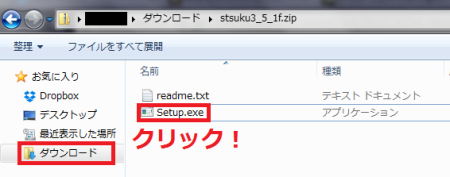
これでインストールは完了です。次は、フリーソフトの使い方を説明します。
証明写真のデータをトリミングして、6枚貼り付けする方法
フリーソフトを使って、証明写真のデータをトリミングして6枚をLサイズ1枚に貼り付けます。
①デスクトップ上の【証明写真を作ろう!のショートカット】をクリック
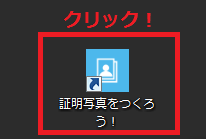
②ファイルを選択⇒自分の証明写真データをクリック⇒写真サイズで【履歴書】選択⇒【OK】をクリック
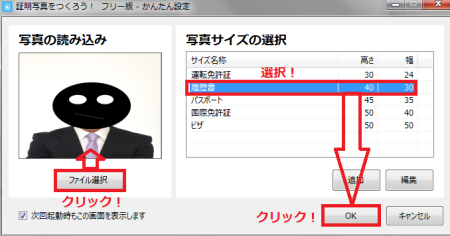
③センターラインをクリック⇒好きな形にトリミング⇒【ファイルの保存】をクリック
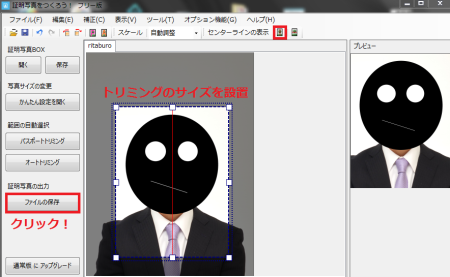
⑤【その他】をクリック⇒マージン設定【上 3mm】【左 15mm】
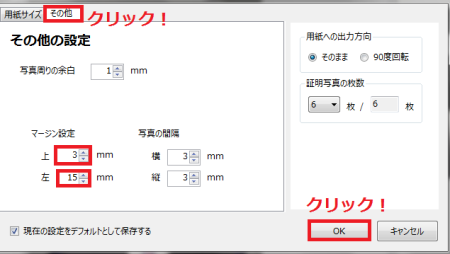
恐らく、こんな感じで6枚証明写真を貼り付けることができます。
※私の顔はこんな無愛想ではありません。
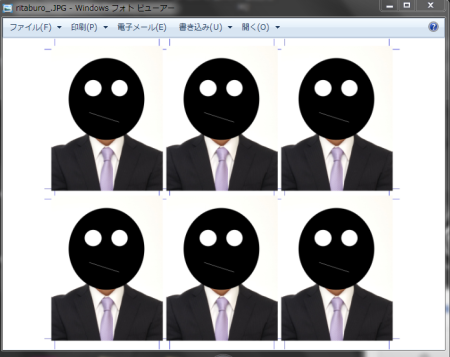
コンビニで焼き増しする方法
最後に、証明写真6枚付きのデータをコンビニで印刷して終了です。
流れを簡単に説明しますね。
①印刷したいデータをUSBにコピー⇒コンビニに持って行く
②コピー機⇒プリントボタンを選択⇒写真プリント⇒メディアの種類:USBメモリー
③写真プリント【Lサイズ30円】※証明写真サイズプリントではありません!
④印刷したいデータを選択⇒30円入金⇒コピー
非常に簡単です。後は、焼き増しされた写真をカッター等を用いて切るだけで、証明写真を大量生産できます!
まとめ
- 準備するものは【証明写真のデータ】ぐらい
- 6枚貼り付けたLサイズを作成
- コンビニでらくらく印刷!


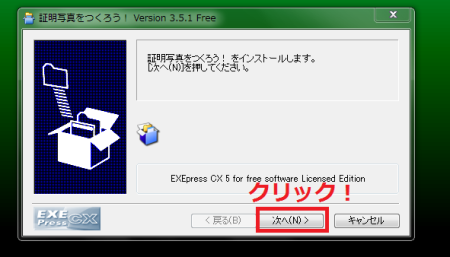
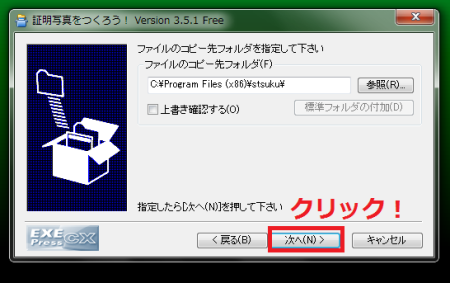
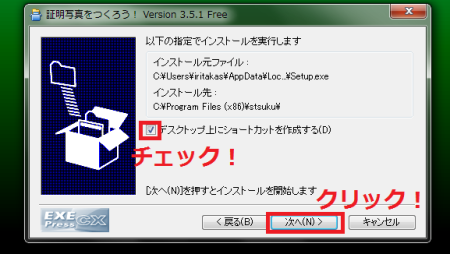
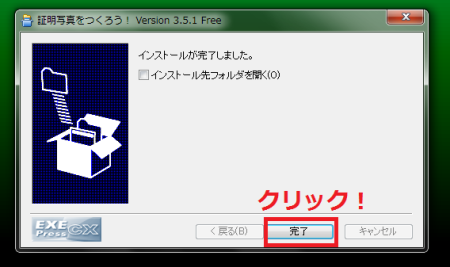
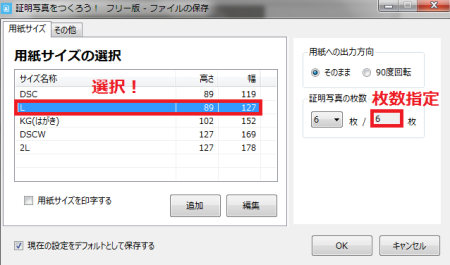
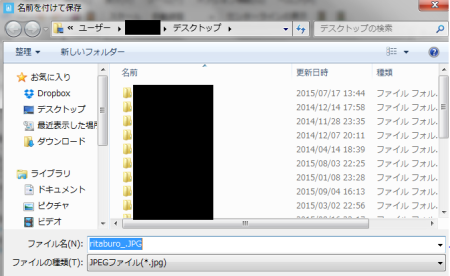


就活資金が底をつきつつあったので助かります・・・
パソコンの苦手な私でも出来ました!
素晴らしすぎです!
かなり助かりました。ありがとうございます!
やまとさん
コメントありがとうございます!
現像したものは『ただの紙』ではなく、一般的によく見受けられる写真がでてきます。
なので、完全にスタジオで撮ったものと同じとは断定できませんが、殆ど変わりません。
もし不安であれば念の為に、一度30円をお支払いして頂き、ご確認すると良いと思います。
是非、お試し下さい!
よく読みました。私もコンビニーにてUSBを使って証明写真を現像したいのですが、
そこで現像したら実もスタジオで撮ったような質と同じなんですか
それともただの紙ですか?教えてもらえるとありがたいです。